Windows下node.js安装及环境配置
1. 安装
官网下载node.js的安装版,一路next,中间可以自定义安装路径
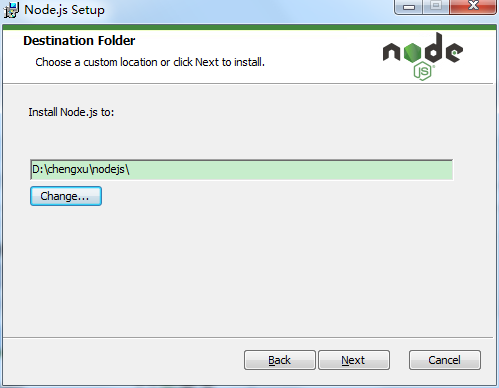
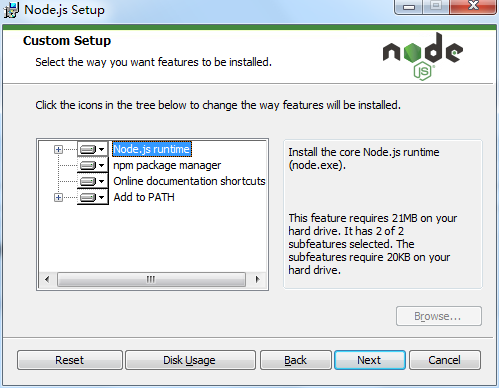
完成后安装目录内容如下
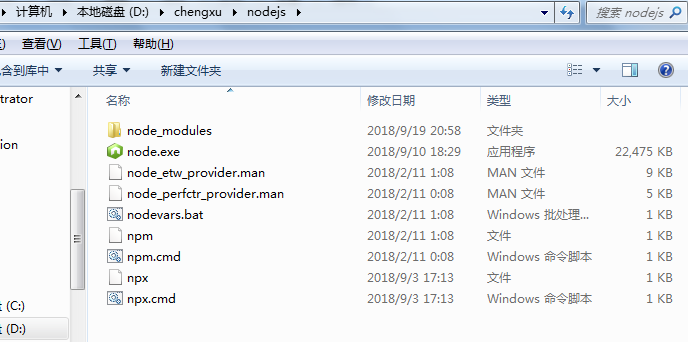
cmd下检查是否安装成功
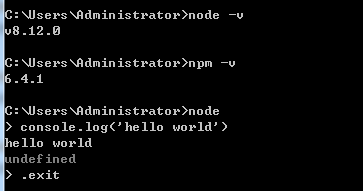
新版Node.js已自带npm,所以安装Node.js时会一起安装,npm的作用就是对Node.js依赖的包进行管理,也可以理解为用来安装/卸载Node.js需要装的东西。
2. 环境变量配置
上面可以看出,node.js一路next安装之后即生效,实际上,windows的msi安装文件在过程中会直接添加path的系统变量,变量值为node.js的安装路径(D:\chengxu\nodejs\);同时也会添加PATH的用户变量,变量值为安装时自动生成的目录(C:\Users\Administrator\AppData\Roaming\npm)
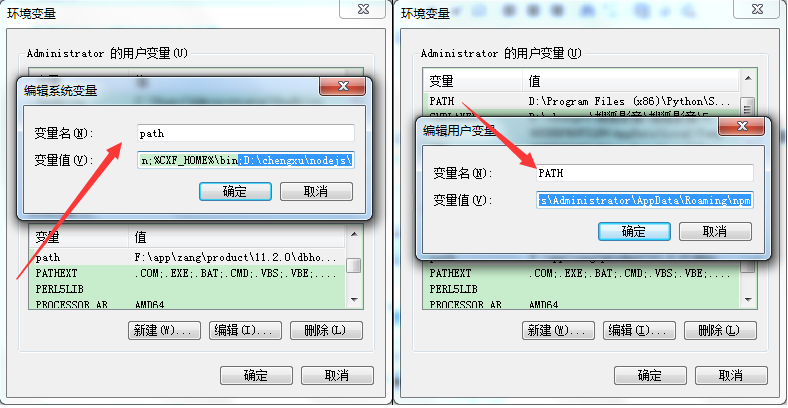
如果按照这样的话,当我使用npm,如执行npm install express [-g] (后面的可选参数-g,g代表global全局安装的意思)之类的安装语句时,会将安装的模块安装到用户变量PATH中配置的默认目录【C:\Users\Administrator\AppData\Roaming\npm】中,占用C盘空间。所以这里配置两个路径,即npm安装的全局模块所在的路径【node_global】和缓存cache的路径【node_cache】,在安装目录下新建这两个文件夹
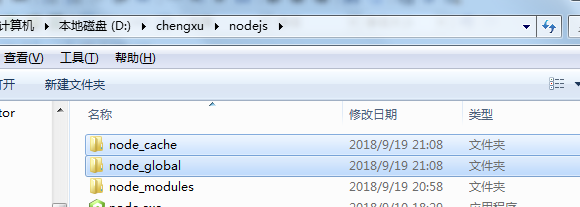
cmd下执行该命令
npm config set prefix "D:\chengxu\nodejs\node_global" npm config set cache "D:\chengxu\nodejs\node_cache"

这个过程实际上是在硬盘中增加了npm的配置文件,如下
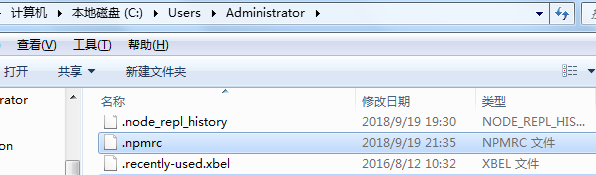

所以,当要删除之前npm的配置时,删除或者清空该文件即可。
接下来进行环境变量配置
新增系统变量【NODE_PATH】,变量值为【D:\chengxu\nodejs\node_modules】
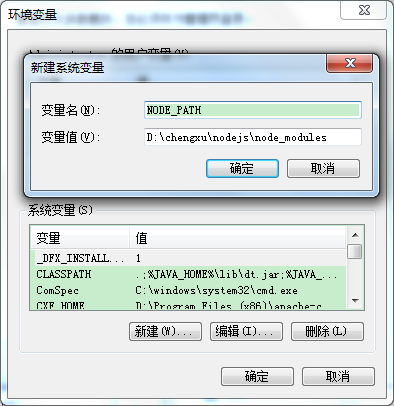
修改用户变量【PATH】,将其中的【C:\Users\Administrator\AppData\Roaming\npm】替换为【D:\chengxu\nodejs\node_global】
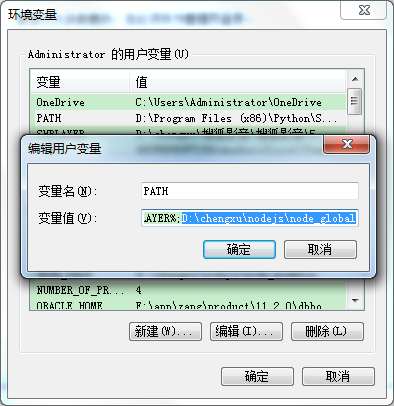
3. npm安装module测试
cmd下执行如下命令
npm install express -g

命令中的【-g】为全局安装的参数,会将模块安装到之前配置的全局模块安装目录,如果不加该参数,则默认安装在cmd当前目录的node_modules文件夹下(若无,则创建)。
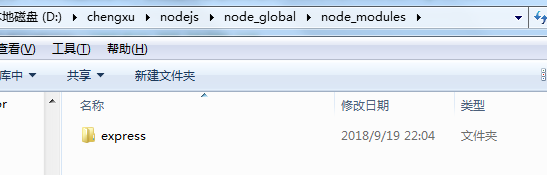
执行上面安装命令极为缓慢,所以设置镜像站,该配置信息也保存到C:\Users\Administrator\.npmrc 文件
npm config set registry=http://registry.npm.taobao.org
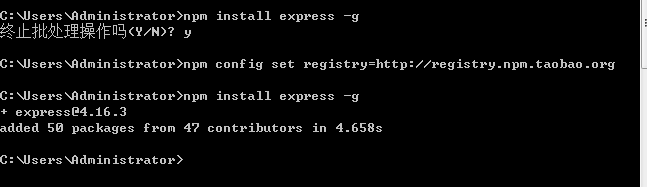
安装成功




【推荐】国内首个AI IDE,深度理解中文开发场景,立即下载体验Trae
【推荐】编程新体验,更懂你的AI,立即体验豆包MarsCode编程助手
【推荐】抖音旗下AI助手豆包,你的智能百科全书,全免费不限次数
【推荐】轻量又高性能的 SSH 工具 IShell:AI 加持,快人一步
· AI与.NET技术实操系列:向量存储与相似性搜索在 .NET 中的实现
· 基于Microsoft.Extensions.AI核心库实现RAG应用
· Linux系列:如何用heaptrack跟踪.NET程序的非托管内存泄露
· 开发者必知的日志记录最佳实践
· SQL Server 2025 AI相关能力初探
· 震惊!C++程序真的从main开始吗?99%的程序员都答错了
· winform 绘制太阳,地球,月球 运作规律
· 【硬核科普】Trae如何「偷看」你的代码?零基础破解AI编程运行原理
· 上周热点回顾(3.3-3.9)
· 超详细:普通电脑也行Windows部署deepseek R1训练数据并当服务器共享给他人